windows下mysql 8.0.27 安装配置图文教程
本文实例为大家分享了mysql 8.0.27 安装配置图文教程的具体代码,供大家参考,具体内容如下
下载
官网下载安装包:>MySQL :: Download MySQL Community Server

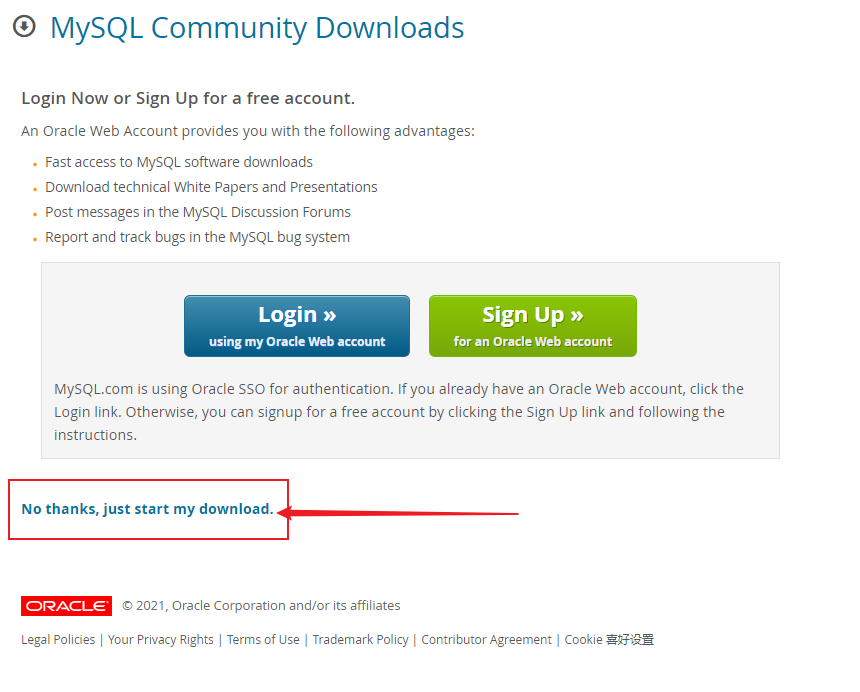
安装
1、将解压文件解压到你安装的目录:D:\Program Files\MySQL
注意:不要放在有中文名字和空格的的目录下
2、在mysql-8.0.11-winx64文件夹下面新建一个my.ini文件和一个data文件夹
#my.ini 添加以下内容: [mysqld] # 设置3306端口 port=3306 # 设置mysql的安装目录 basedir=D:/Program Files/MySQL/mysql-8.0.27-winx64 # 设置mysql数据库的数据的存放目录 datadir=D:/Program Files/MySQL/mysql-8.0.27-winx64/data # 允许最大连接数 max_connections=200 # 允许连接失败的次数。这是为了防止有人从该主机试图攻击数据库系统 max_connect_errors=10 # 服务端使用的字符集默认为UTF8 character-set-server=utf8 # 创建新表时将使用的默认存储引擎 default-storage-engine=INNODB [mysql] # 设置mysql客户端默认字符集 default-character-set=utf8 [client] # 设置mysql客户端连接服务端时默认使用的端口 port=3306 default-character-set=utf8
3、配置系统环境
我的电脑→属性→高级→环境变量→系统变量→新建
变量名:MYSQL_HOME
变量值:D:\mysql-8.0.27-winx64 (也就是刚解压的地方)
Path 中新建一段:%MYSQL_HOME%\bin

4、以管理员的身份(一定要管理员身份)打开cmd窗口跳转路径到
D:\Program Files\MySQL\mysql-8.0.27-winx64\bin
(1) 初始化
mysqld --initialize --user=mysql --console
正确结果:记录随机生成的密码,后续进入数据库时需要用到。

存在问题:

解决方案:
原因是因为data目录已经存在导致的,删除data目录重新执行初始化命令即可。
(2)添加服务
mysqld -install

存在问题:
出现问题The service already exists ,这是由于之前已经安装过mysql并且没有删除干净,重新以管理员身份运行,输入sc query mysql,查看一下名为mysql的服务,之前确实有安装过的话,会显示如下图
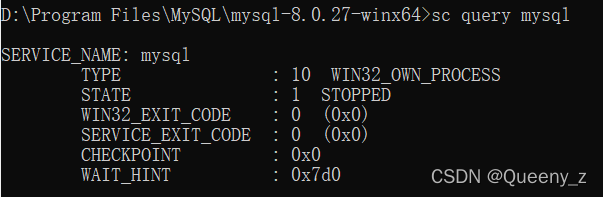
解决方案:命令sc delete mysql,删除该mysql,再重新安装即可。

存在问题:执照行时,报错信息Install/Remove of the Service Denied
解决方案:打开cmd.exe程序的时候选择“用管理员身份打开”。
(3)启动服务
net start mysql

(4)登录进入数据库
mysql -u root -p
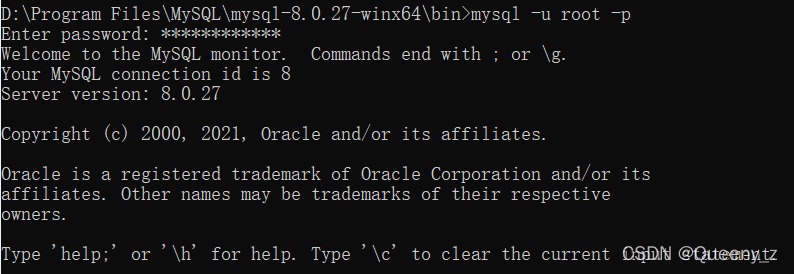
(5)修改密码
ALTER USER root@localhost IDENTIFIED BY '123456'; # 修改密码为:123456

二、连接Navicat for MySQL
连接名:随意取;密码为刚才设置的密码。

存在问题:报错1251

解决方案:是mysql8 之前的版本中加密规则是mysql_native_password,而在mysql8之后,加密规则是caching_sha2_password, 解决问题方法有两种,一种是升级navicat驱动,一种是把mysql用户登录密码加密规则还原成mysql_native_password.
ALTER USER 'root'@'localhost' IDENTIFIED WITH mysql_native_password BY '123456'; #修改加密规则 ALTER USER 'root'@'localhost' IDENTIFIED BY '123456' PASSWORD EXPIRE NEVER; #更新一下用户的密码 FLUSH PRIVILEGES; #刷新权限

以上就是本文的全部内容,希望对大家的学习有所帮助,也希望大家多多支持我们。

